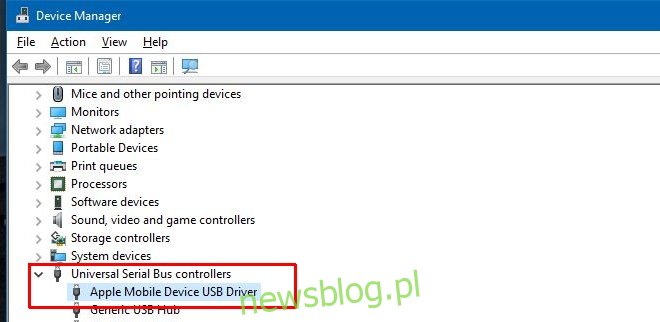Był czas, kiedy można było oczekiwać, że produkt Apple, czy to telefon, czy system operacyjny, będzie działał wyjątkowo dobrze. Ten czas minął i możliwe, że odszedł ze Steve Jobs. Najnowsze produkty Apple mają niezwykłą liczbę błędów. Wiemy, że iPhone’y nie spalają się samoczynnie, ale nie działały najlepiej. iOS ma sporo błędów, a także dziwne problemy podczas pracy z urządzeniami i oprogramowaniem innych niż Apple. Przykładem; iPhone nie pojawia się w eksploracji plików w systemie Windows. Użytkownicy korzystający z iOS 10 próbujący podłączyć iPhone’a do komputera z systemem Windows 10 widzą to już od dłuższego czasu. Ponieważ w grę wchodzą produkty Apple i Microsoft, nie ma nikogo, kto mógłby wziąć za nie odpowiedzialność, ale oto szybka i prosta naprawa.
Do wykonania tej poprawki potrzebne będą uprawnienia administratora. Musisz mieć pod ręką swój iPhone i kabel do transmisji danych. Są dwie rzeczy, które możesz spróbować rozwiązać.
Rozwiązanie 1
Podłącz swój iPhone do komputera
Otwórz Menedżera urządzeń i rozwiń „Kontrolery uniwersalnej magistrali szeregowej”
Pod kontrolerem uniwersalnej magistrali szeregowej zobaczysz „Sterownik USB urządzenia mobilnego Apple”. Kliknij go dwukrotnie, aby otworzyć jego Właściwości.
Przejdź do zakładki Sterownik i odinstaluj sterownik.
Odłącz iPhone’a i podłącz go ponownie. System Windows 10 ponownie wyszuka i pobierze sterownik, a problem powinien zniknąć.
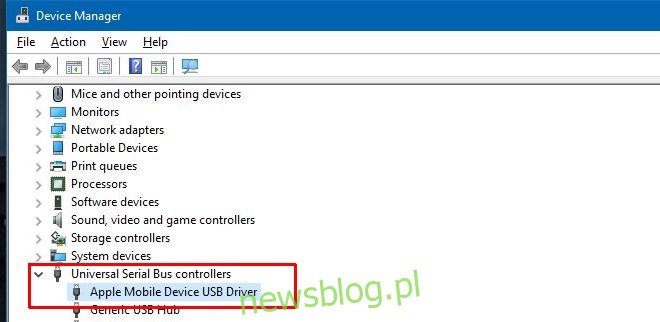
Jeśli to nie zadziała, przejdź do następnego rozwiązania.
Rozwiązanie 2
Odinstaluj iTunes i zainstaluj go ponownie. Pobierz nową kopię iTunes ze strony Apple, a następnie zainstaluj ją.
Podłącz swój iPhone do komputera
Otwórz Menedżera urządzeń i rozwiń „Kontrolery uniwersalnej magistrali szeregowej”
Pod kontrolerem uniwersalnej magistrali szeregowej zobaczysz „Sterownik USB urządzenia mobilnego Apple”. Kliknij go dwukrotnie, aby otworzyć jego Właściwości.
Przejdź do zakładki Sterownik i zaktualizuj sterownik.
Powyższe dwa rozwiązania działają przy założeniu, że nie masz zainstalowanych w systemie Windows żadnych aplikacji modyfikujących zachowanie Eksploratora plików oraz że masz / miałeś zainstalowaną najnowszą wersję iTunes na swoim komputerze.